
Содержание
- этапы
- Часть 1 Редактирование контактов в WhatsApp на iPhone или iPad
- Часть 2 Редактирование контактов в WhatsApp на Android
По любой причине вы можете изменить контактную информацию в WhatsApp. Для этого вам необходимо выполнить определенные шаги, независимо от того, используете ли вы устройство под управлением iOS или Android.
этапы
Часть 1 Редактирование контактов в WhatsApp на iPhone или iPad
-

Нажмите значок приложения, чтобы открыть его. Лицензия апплета выглядит как зеленый пузырь вокруг белой телефонной трубки. Если вы еще не вошли в систему, следуйте инструкциям на экране, чтобы зарегистрировать свой номер телефона. -

Нажмите Обсуждения. Вы увидите этот значок в левом нижнем углу экрана. Похоже, два пузыря разговора. -

Нажмите кнопку Новое обсуждение. Он выглядит как квадратная иконка с карандашом и находится в правом верхнем углу экрана. -

Нажмите на имя контакта, который вы хотите изменить.- Может быть необходимо прокрутить экран вниз.
-
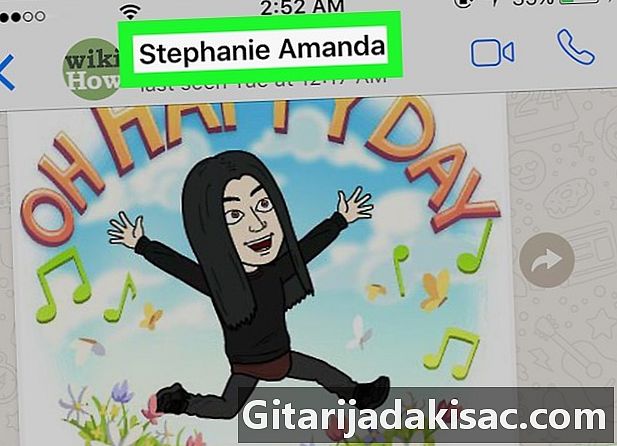
Нажмите на имя контакта в верхней части экрана. -

Нажмите «Изменить» в правом верхнем углу. -

Измени что хочешь. На данный момент вы сможете вносить любые изменения, которые вы хотите. Среди прочего, это может быть имя контактного лица и его номер. -

Нажмите Сохранить. Вы увидите эту синюю кнопку в правом верхнем углу экрана. Нажатие на него изменит контакт в WhatsApp и всех других приложениях, использующих адресную книгу на вашем устройстве.
Часть 2 Редактирование контактов в WhatsApp на Android
-

Нажмите значок приложения, чтобы открыть его. Лицензия апплета выглядит как зеленый пузырь вокруг белой телефонной трубки. Если вы еще не вошли в систему, следуйте инструкциям на экране, чтобы зарегистрировать свой номер телефона. -

Нажмите Диск. Вы увидите эту кнопку в левом верхнем углу экрана. -

Нажмите зеленую и круглую кнопку внизу справа. При этом у вас будут отображаться контакты в WhatsApp. -

Нажмите на имя контакта, который вы хотите изменить. -

Нажмите ⋮. Эта кнопка расположена в правом верхнем углу экрана и позволяет открыть раскрывающееся меню. -

Выберите Показать контакт. Это на самом деле первая опция в меню. -

Нажмите ⋮. Кнопка расположена в правом верхнем углу экрана. -

Нажмите «Изменить». Это вторая опция в меню. -

Измени что хочешь. На данный момент вы сможете вносить любые изменения, которые вы хотите. Среди прочего, это может быть имя контактного лица и его номер. -

Нажмите ✓. Вы увидите эту белую кнопку в правом верхнем углу экрана. Нажатие на него изменит контакт в WhatsApp и всех других приложениях, использующих адресную книгу на вашем устройстве Android.